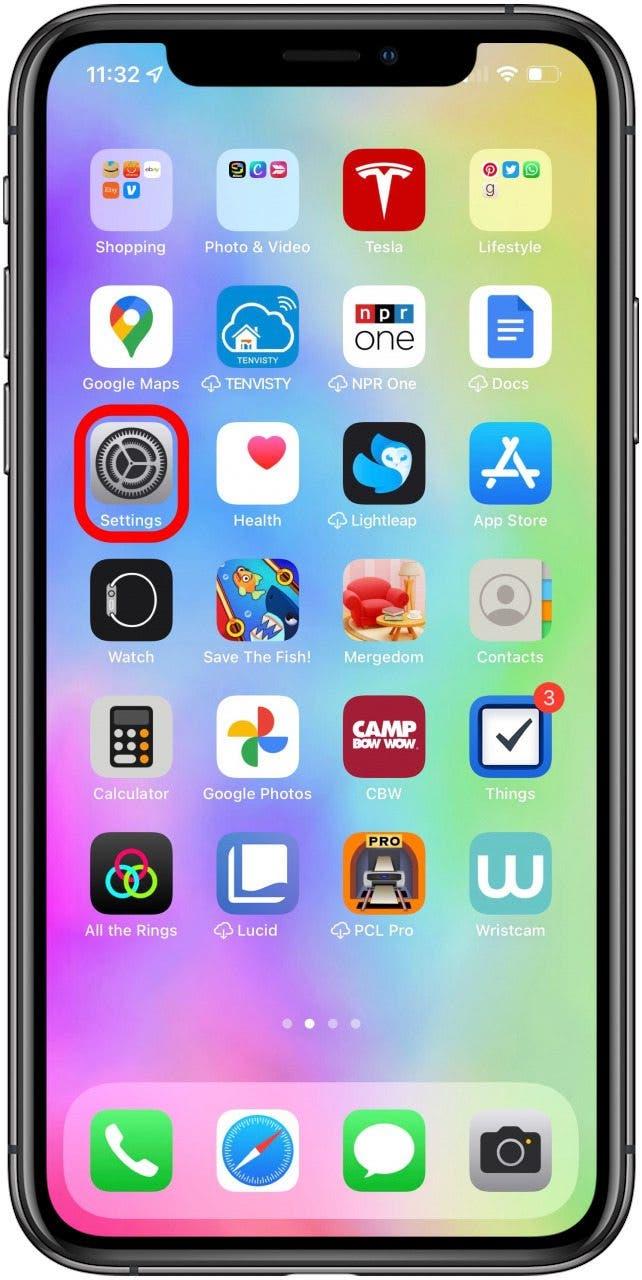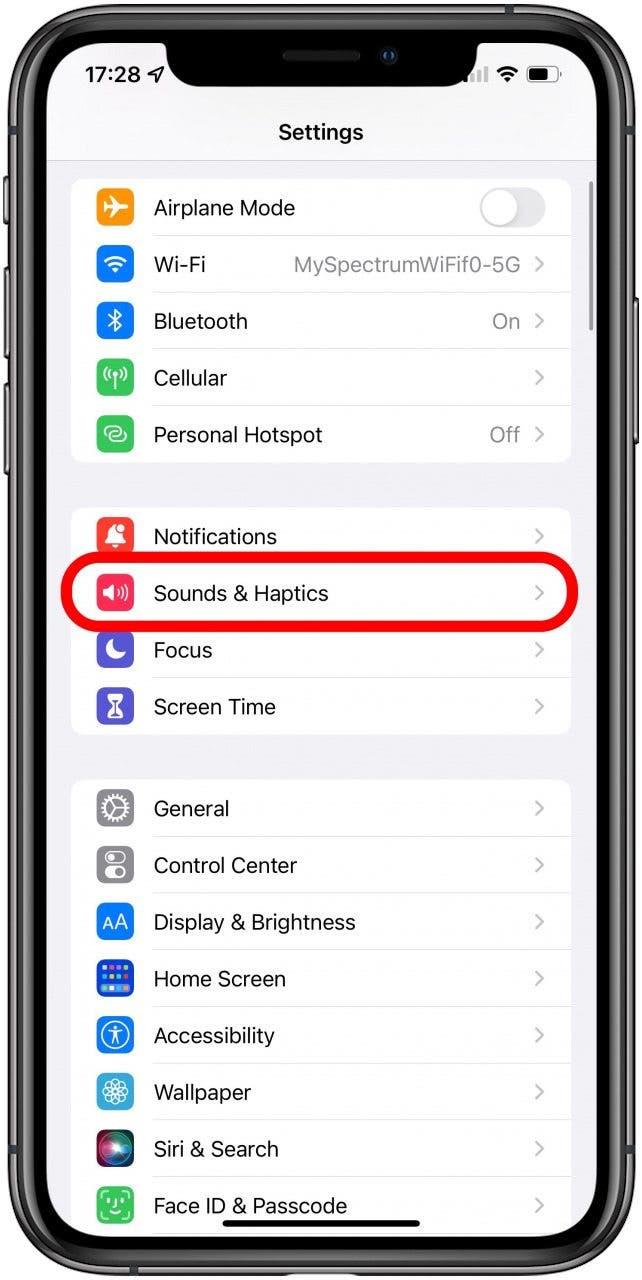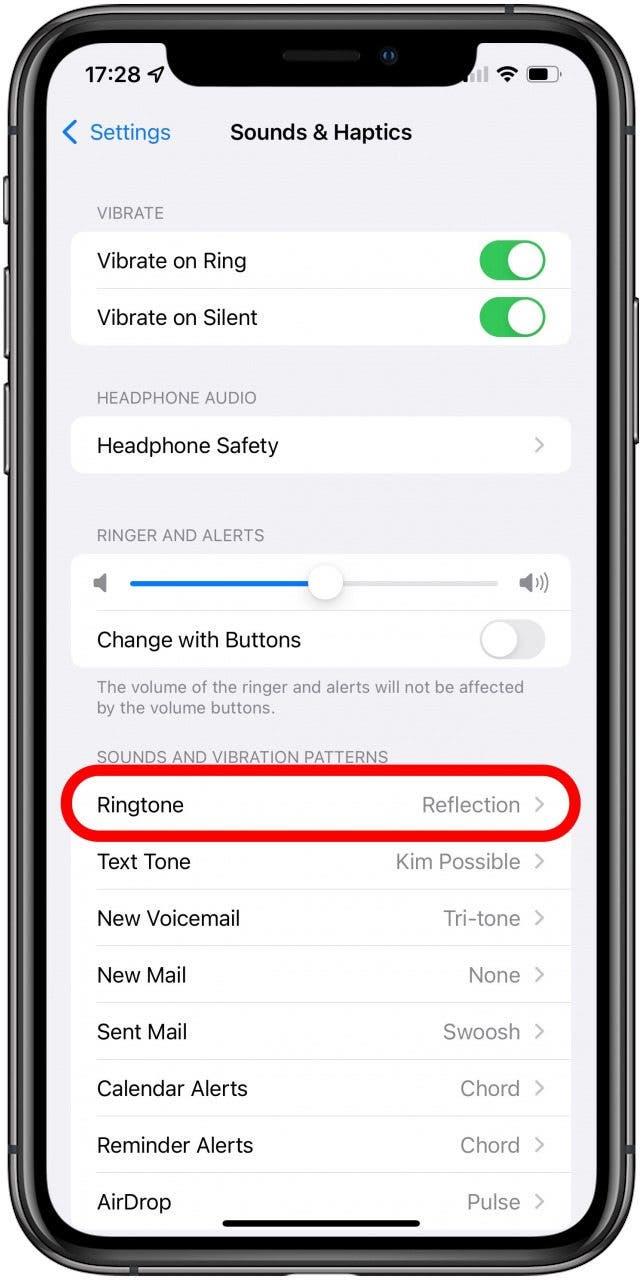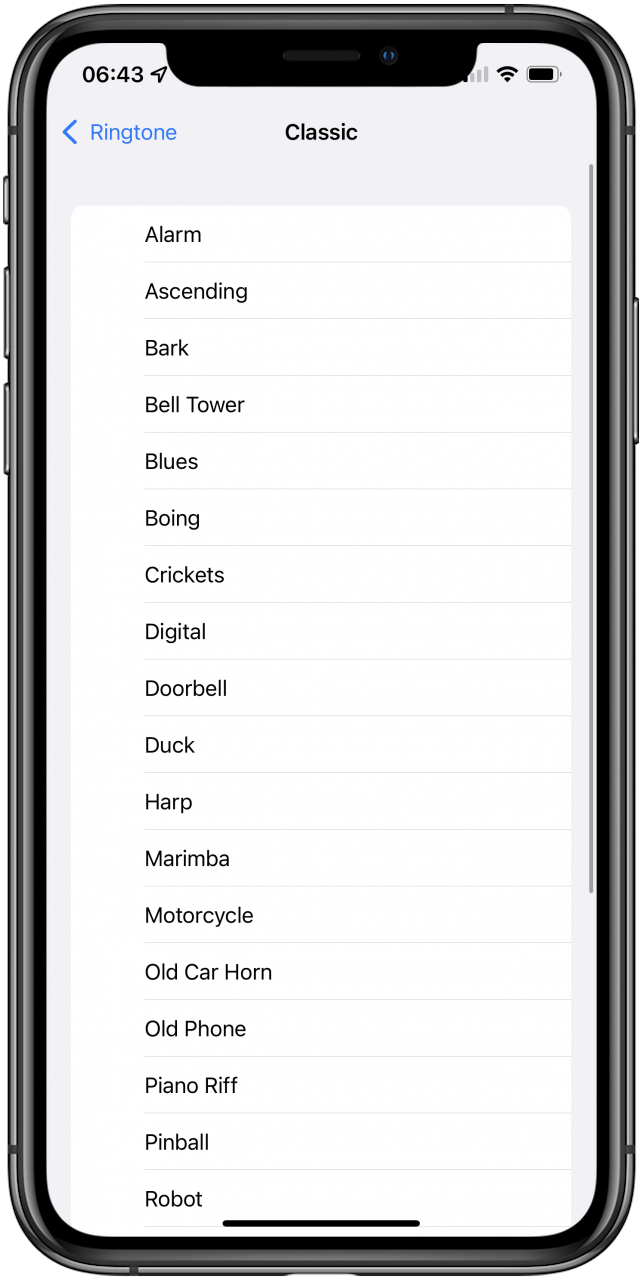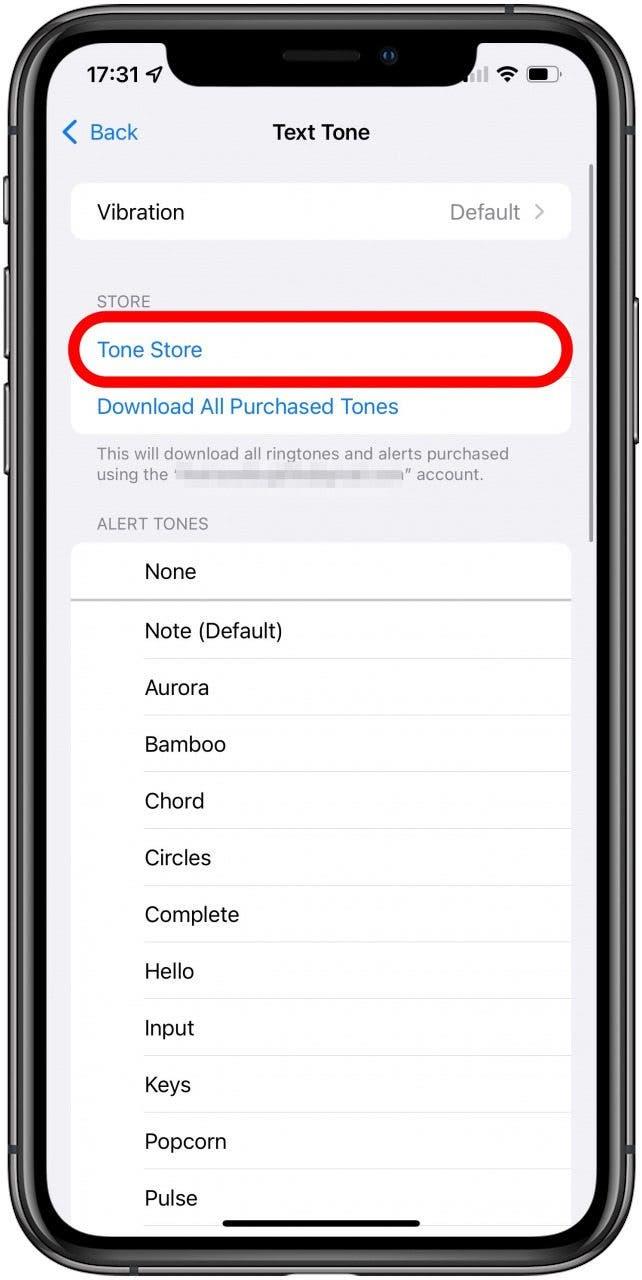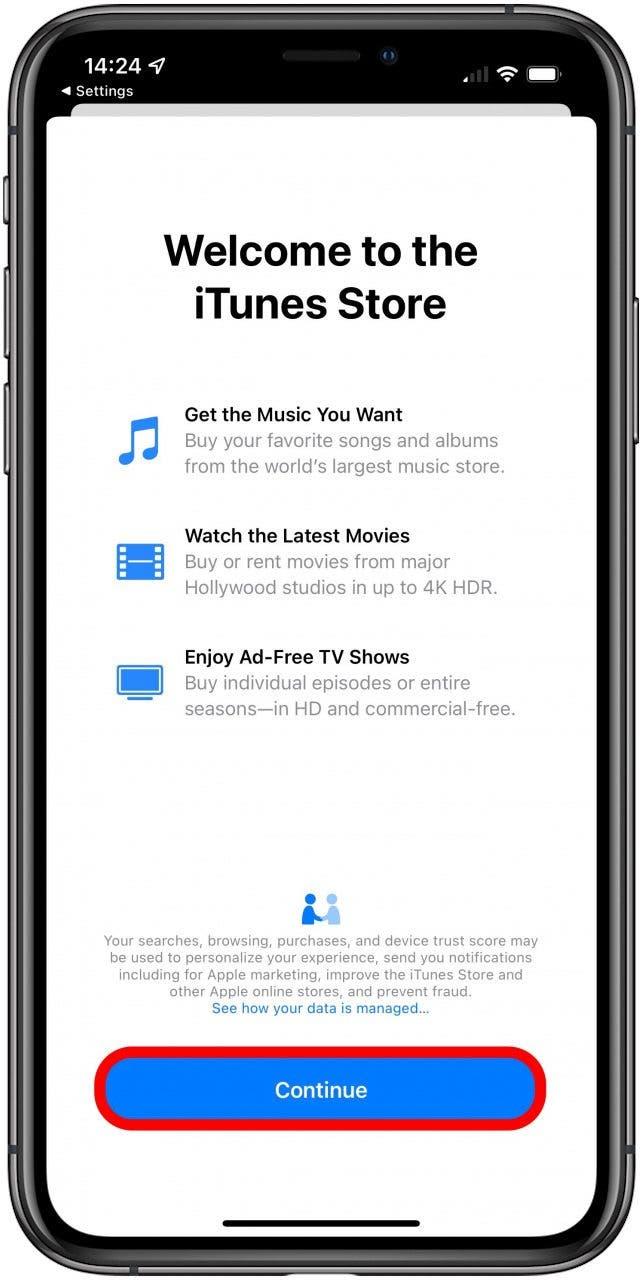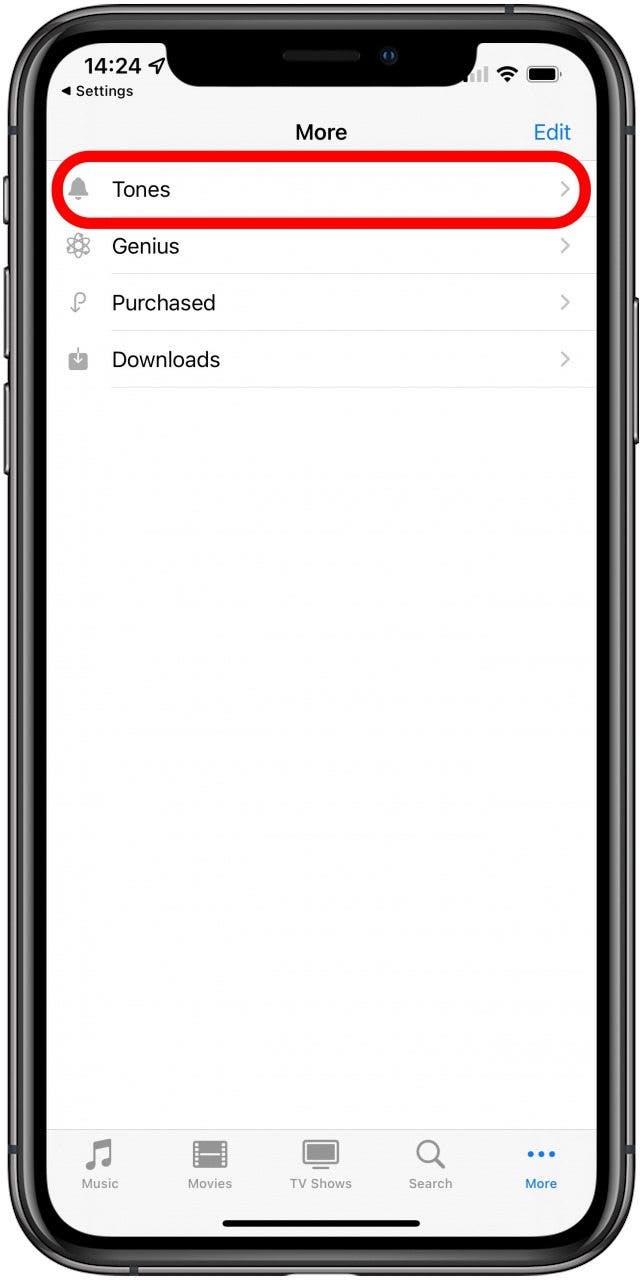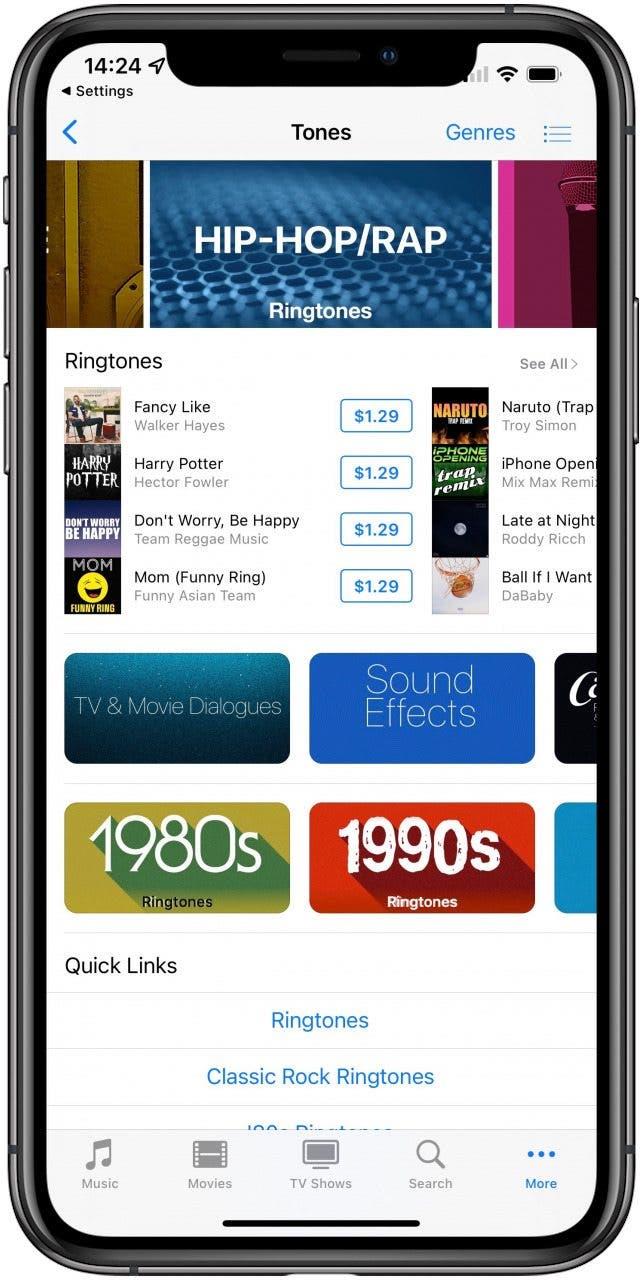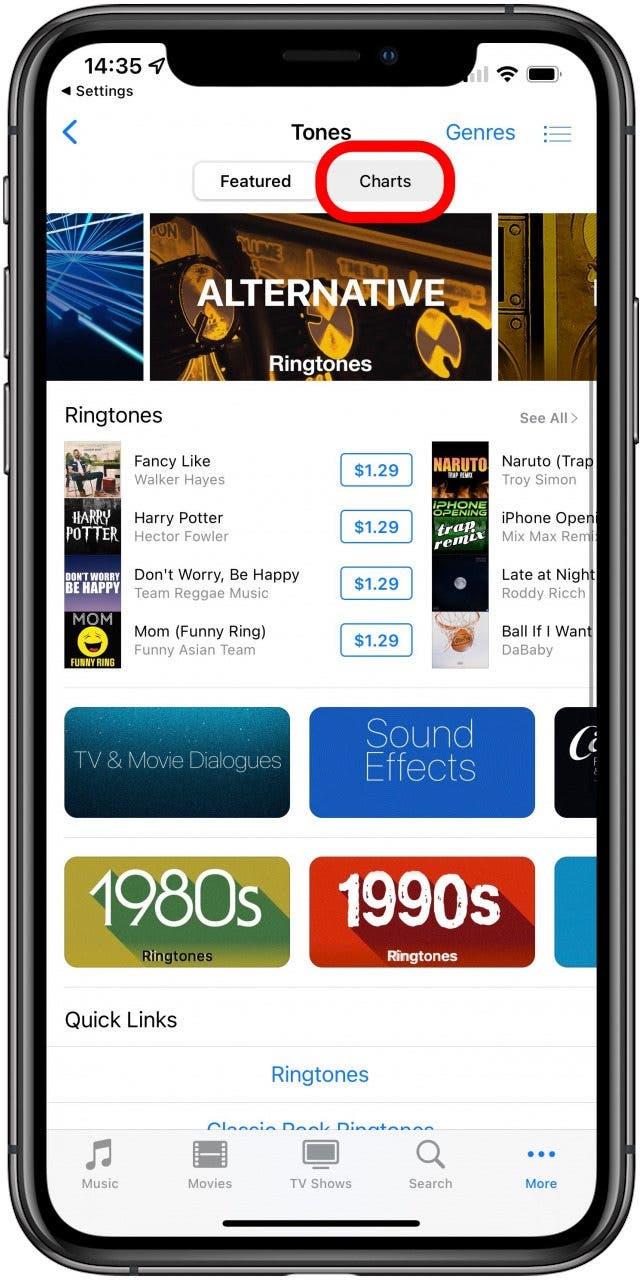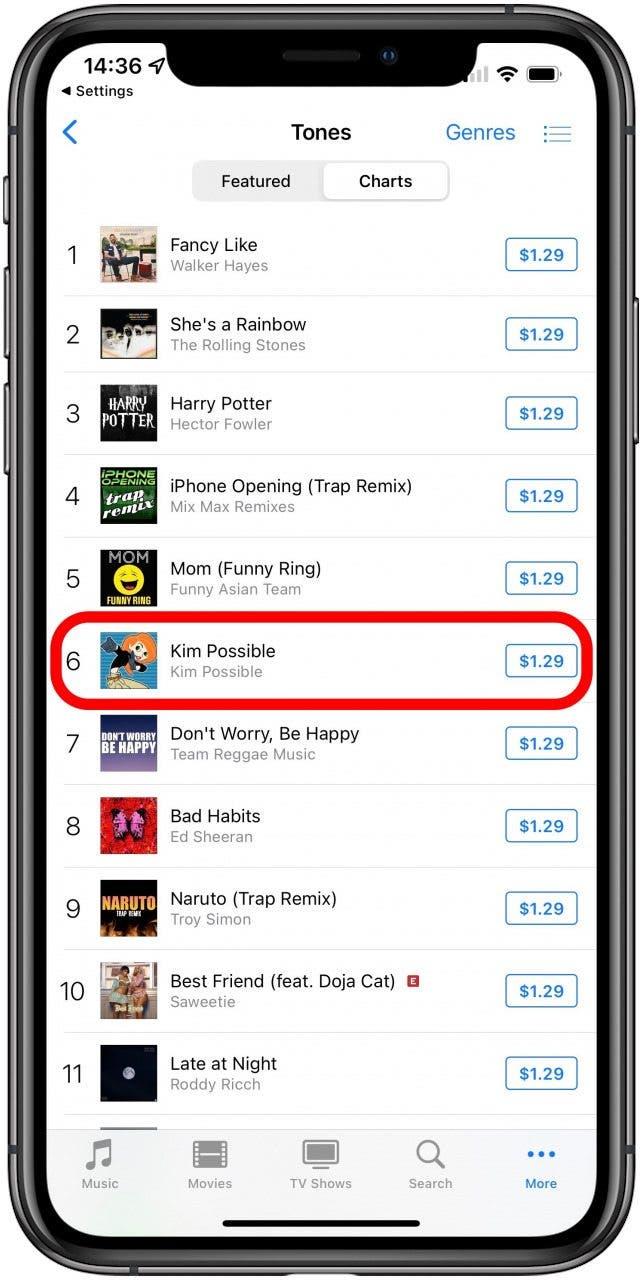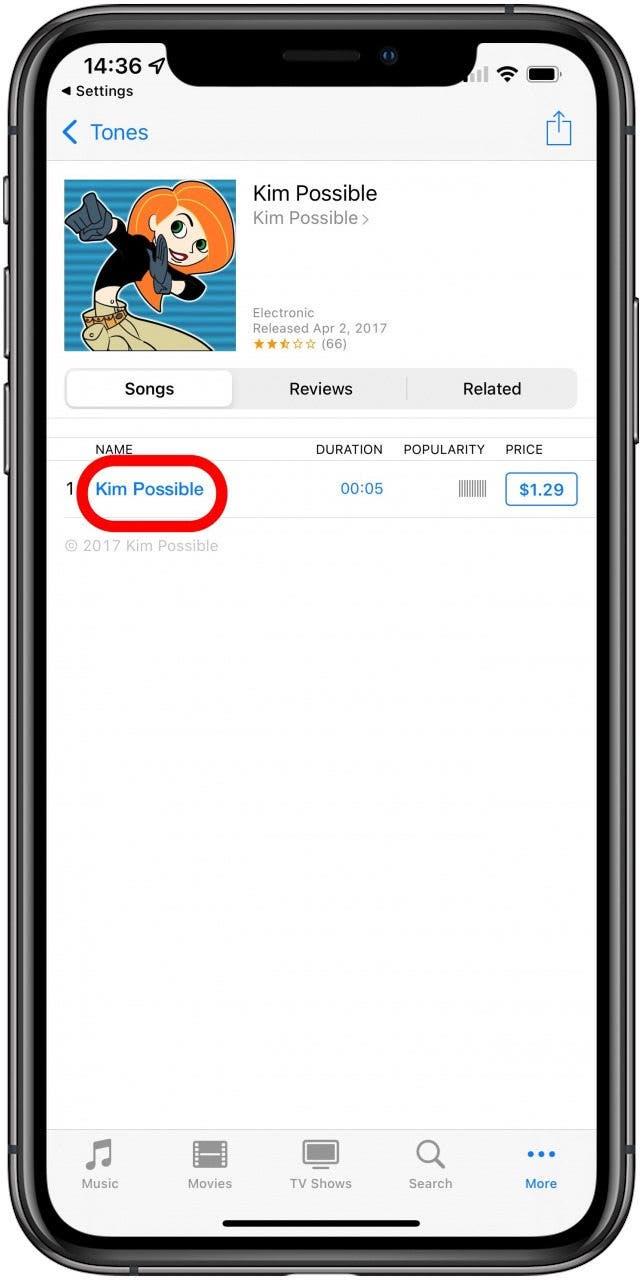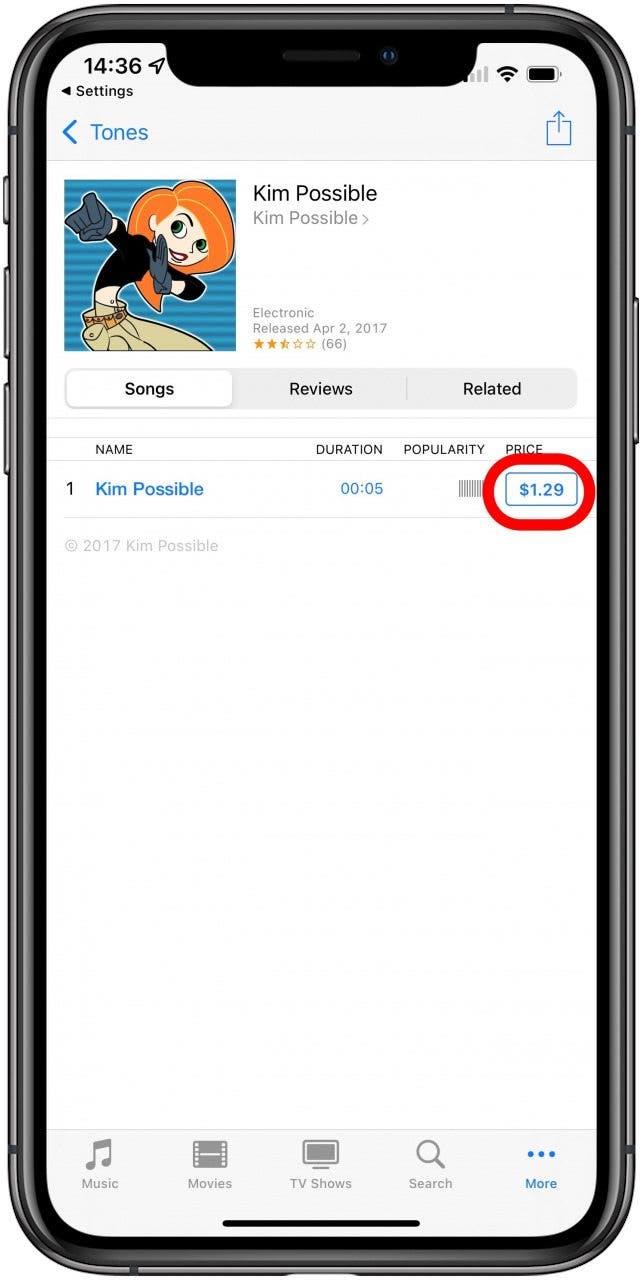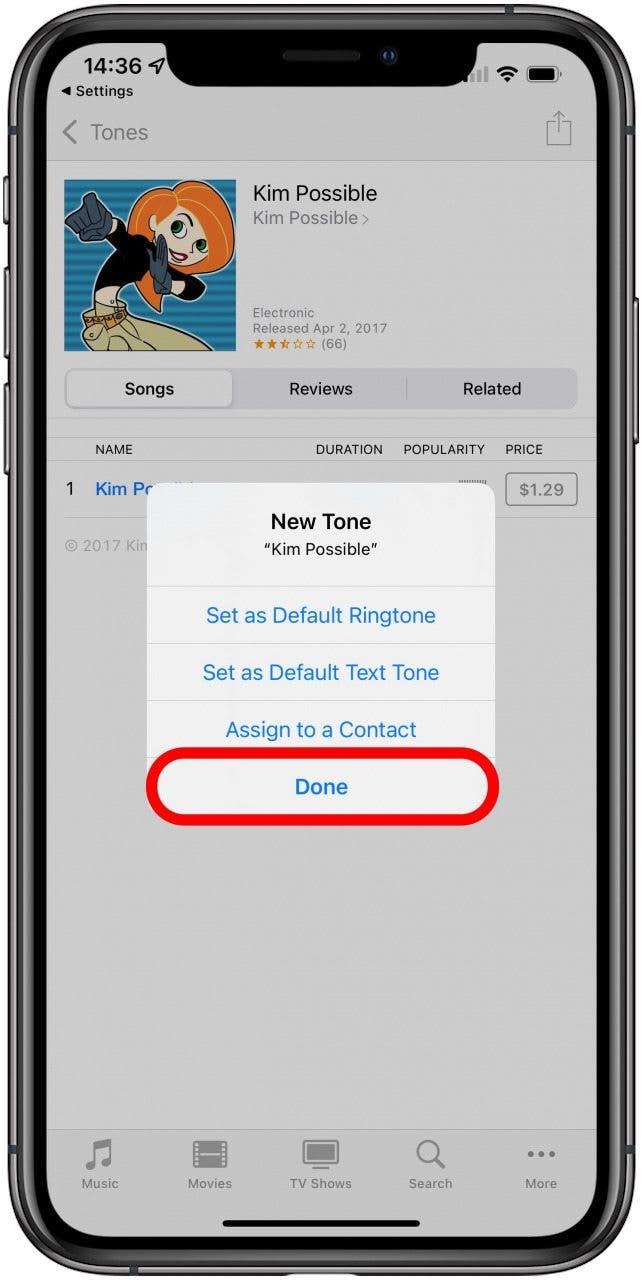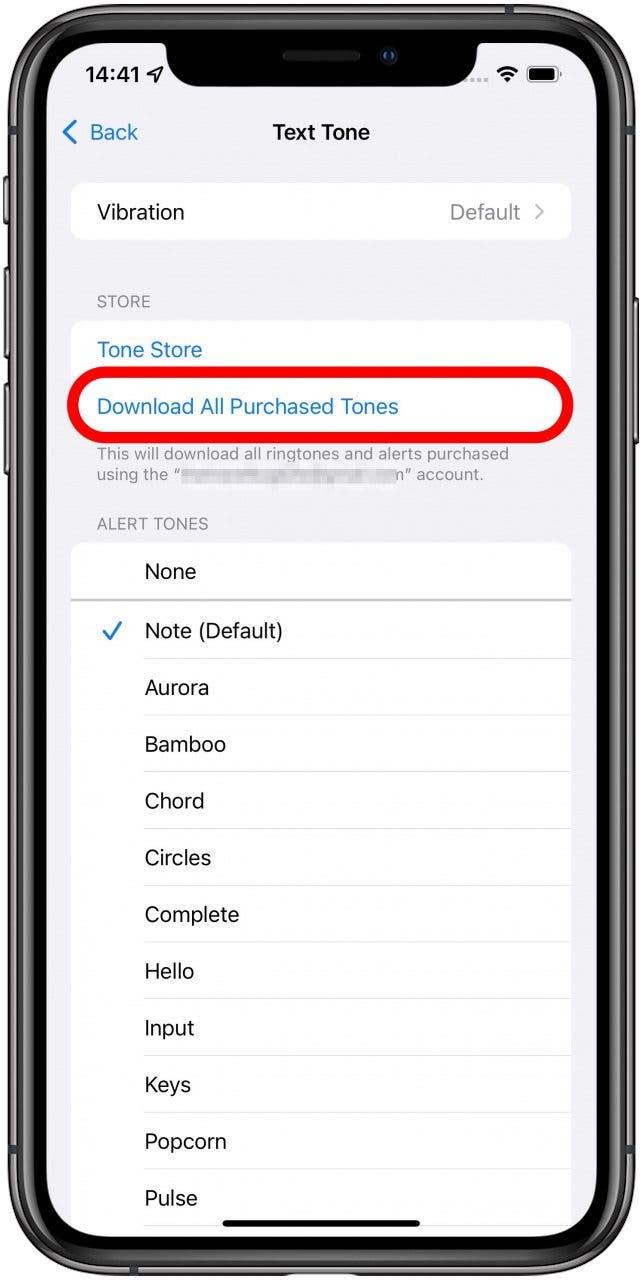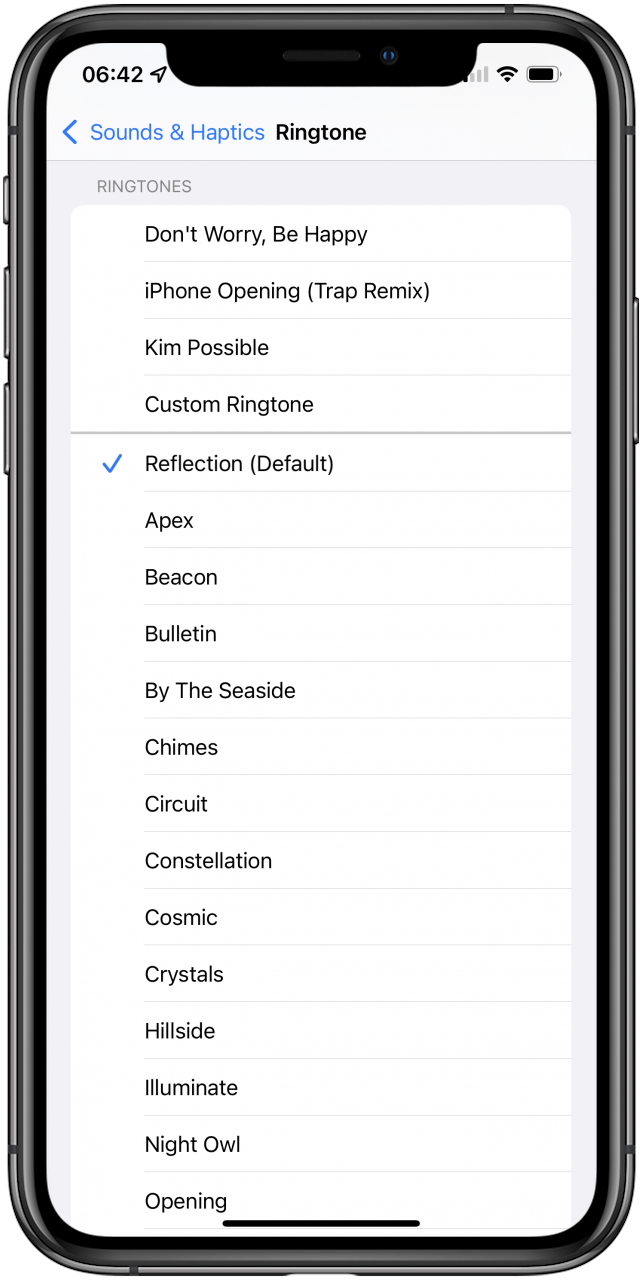הרינגטון שלך מתריע בפניך על שיחות נכנסות, וזו יכולה להיות דרך מהנה להתאים אישית את הטלפון שלך. אני אלמד אותך כיצד לשנות את רינגטון ברירת המחדל שלך וכיצד להשיג רינגטונים בהתאמה אישית באייפון!
כל אייפון מגיע עם רינגטון מוגדר מראש שתוכלו לשנות בקלות למשהו שמתאים להעדפותכם ואישיותכם. הנה כיצד לשנות את רינגטון ברירת המחדל שלך באייפון. אני אראה לך גם כיצד להגדיר שיר כצלצול באייפון:
- פתח את אפליקציית הגדרות .

- בחר Sounds & Haptics .

- הקש על רינגטון .

- תחת רינגטונים , תהיה לך אפשרות לבחור באפשרויות שנשפלו מראש. אתה יכול לראות עוד אפשרויות אם אתה מקיש על קלאסי . הקש על הרינגטון שאתה אוהב לבחור בו; זה יחסוך אוטומטית.

- אתה יכול גם לגלול למעלה ולבחור לקנות רינגטון חדש מחנות ה אם אתה לא אוהב אף אחד מהאנשים החינמיים.

- אם זו הפעם הראשונה שלך בחנות הטון, תצטרך להקיש על להמשיך .

- הקש על צלילים .

- ב Tab המוצגת, תוכלו לראות קטגוריות שונות המאפשרות לכם לגלוש בז'אנר, סגנון ועוד.

- אתה יכול גם להקיש על כרטיסיית ה תרשימים כדי לראות את הרינגטונים הפופולריים ביותר.

- כדי להקשיב למשהו, הקש עליו.

- ואז, הקש על השם.

- כדי לקנות משהו, הקש על המחיר.

- תהיה לך אפשרות ל להגדיר כברירת מחדל רינגטון , מוגדר כטון טקסט ברירת מחדל ו הקצה ליצירת קשר . אתה יכול גם ללחוץ על בוצע כדי לקנות אותו אבל לא להגדיר אותו כלום עדיין.

- אם עדיין לא בחרת הגדר כברירת מחדל רינגטון , תצטרך לחזור ל רינגטון בהגדרות Sounds & Haptics .

- בשלב הבא, הקש על הורד את כל הטונים שנרכשו .

- כעת, הרינגטונים שנרכשו אמורים להופיע כ אפשרויות רינגטון .

טיפ מקצוען: אם תהיתם כיצד להוסיף רינגטונים לאייפון ללא iTunes, השלבים שלמעלה הם איך אתם עושים את זה! אתה יכול אפילו לחפש בחנות הטון שירים, פסקולים מסרטים ואפקטים קוליים אחרים.
עכשיו אתה יודע להשיג רינגטונים באייפון! ישנם קומץ רינגטונים ואלפים שתוכלו לרכוש מהחנות, כך שתוכלו להתאים אישית פיצוץ. למידע נוסף על התאמה אישית של ה- iPhone שלך, הירשם ל טיפ עלון היום.